在電腦和安卓裝置之間使用 FTP 傳輸檔案
每一個使用安卓裝置的人都知道可以使用 USB 線連線電腦來傳輸檔案,但是不是所有人都知道可以使用自由開源軟體(FOSS 軟體)透過無線連線到安卓裝置。
我知道,這並非最簡易的方式,但這樣做的確很有趣而且感覺很極客。所有,如果你有一些 DIY 精神,讓我為你展示如何在 Linux 和 安卓裝置之間使用 FTP 來傳輸檔案。
第一步:安裝必要的軟體
為了連線你的安卓裝置,至少需要:一個 FTP 伺服器和一個 FTP 客戶端。這兩者都有不少的選擇,個人比較推薦 Filezilla 作為客戶端,因為它是開源的,而且支援多種平臺。
我最喜歡的 FOSS 安卓應用商店就是 F-Droid。F-Droid 有兩個非常棒的 FTP 服務端應用:primitive ftpd 和 FTP Server (Free)。這兩者都只能執行在安卓 4.0 或者更高的版本中。本文我會集中介紹 primitive ftpd,如果使用 FTP Sever (free) 也是一樣的步驟。
第二步:熟悉 FTP 伺服器
安裝好 FTP 客戶端和服務端之後,就是設定兩者之間的連線了。先從安卓裝置的 FTP 服務端開始,首先,透過應用啟動器開啟 primitive ftpd。
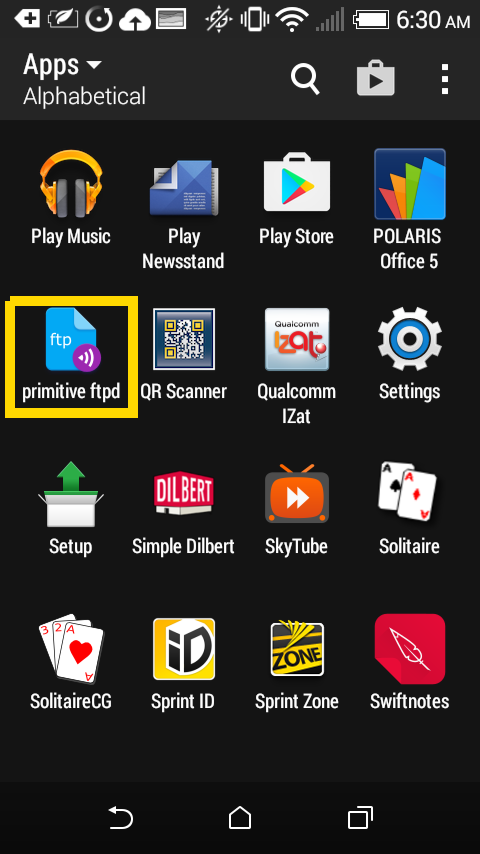
開啟應用之後,你將看到一大串的數字。不用緊張,你可以看到服務端已經分配到一個 IP 地址 (本文是 192.168.1.131)。往下看,將看到 FTP 和 SFTP 服務 (SFTP 是一個截然不同的協議,它透過 SSH 進行連線) 都是還未執行的。再往下就是使用者名稱,本文設定為 user。
在螢幕頂端有兩個按鈕,一個用於開啟 FTP 服務,另一個則是設定 FTP 服務。啟動服務是不言自明的。
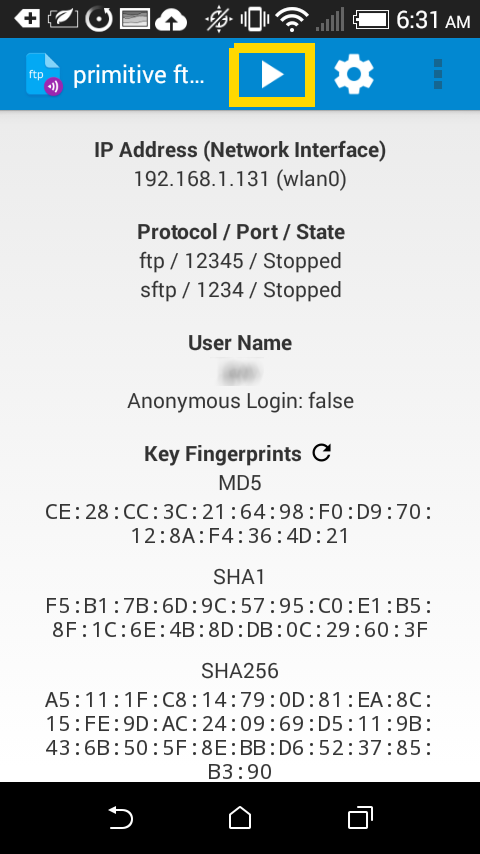
在設定選單中,可以改變伺服器的使用者名稱、訪問密碼以及所使用的埠。並且你可以設定當伺服器啟用是阻止待機、服務開機自啟或者變更主題。
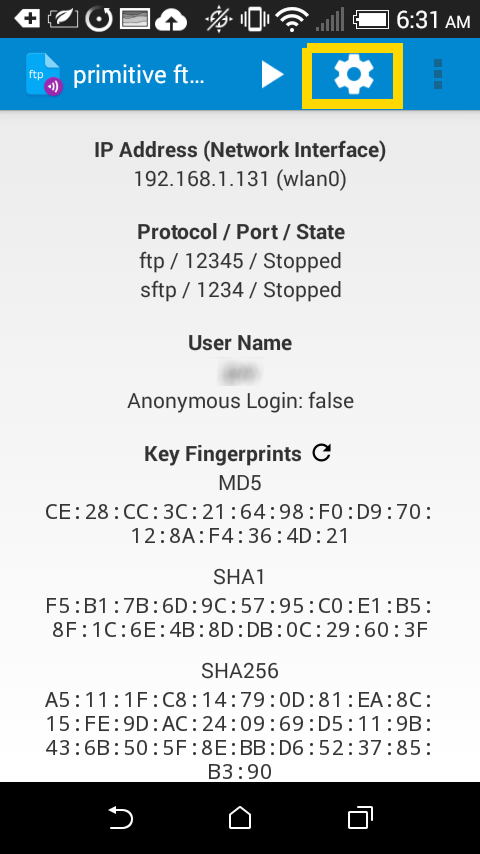
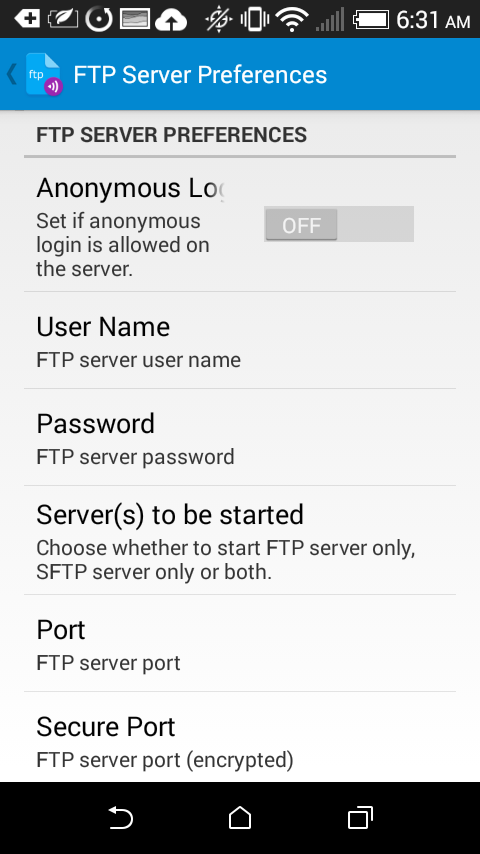
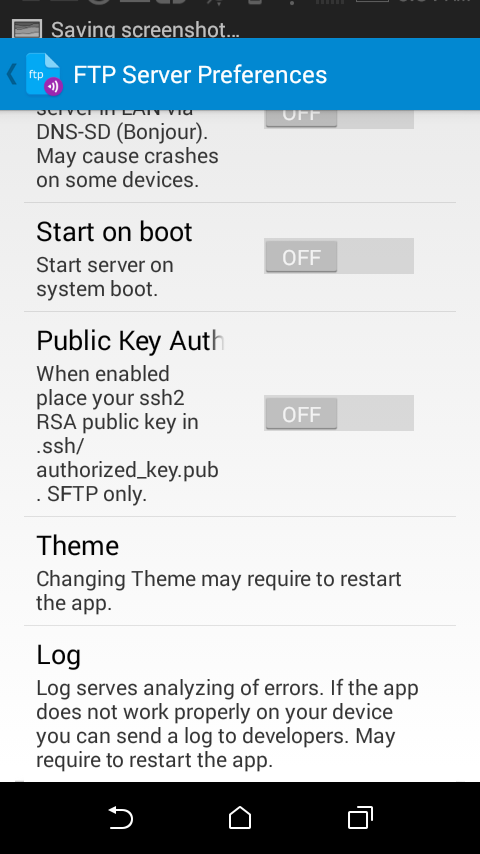
第三步:使用 Filezilla
現在開啟對應你所用系統的 Filezilla。使用 Filezilla 有兩種方法:在需要傳輸檔案時輸入 IP、使用者名稱、密碼和埠,或者在 Filezilla 中預先儲存這些資訊(值得注意的是:基本上,每次你開啟 FTP 服務時,IP 都會不同的,所用需要更新儲存在 Filezilla 中資訊)。我會展示這兩種方法。
如果你想要手動輸入,直接在 Filezilla 視窗上方輸入必要的資訊然後點選“快速連線”即可。
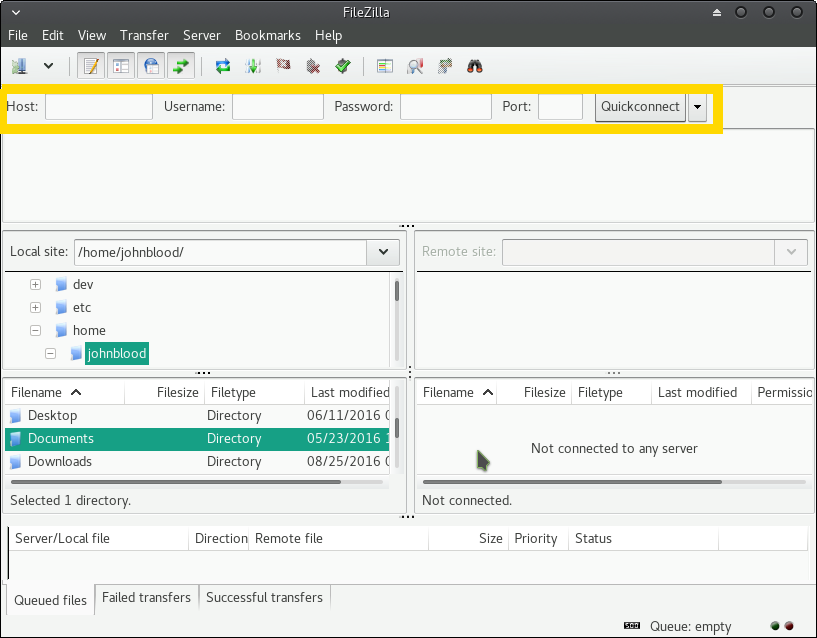
需要預先儲存資訊的話,點選檔案選單下方的按鈕,這會開啟“站點管理器”對話方塊,填寫你想要儲存的資訊即可。通常,我設定“登入型別”為“詢問密碼”,安全為上。如果使用的是 FTP,儲存預設選項即可;但如果使用的是 SFTP,必須在協議下拉選項框中進行協議的選擇。
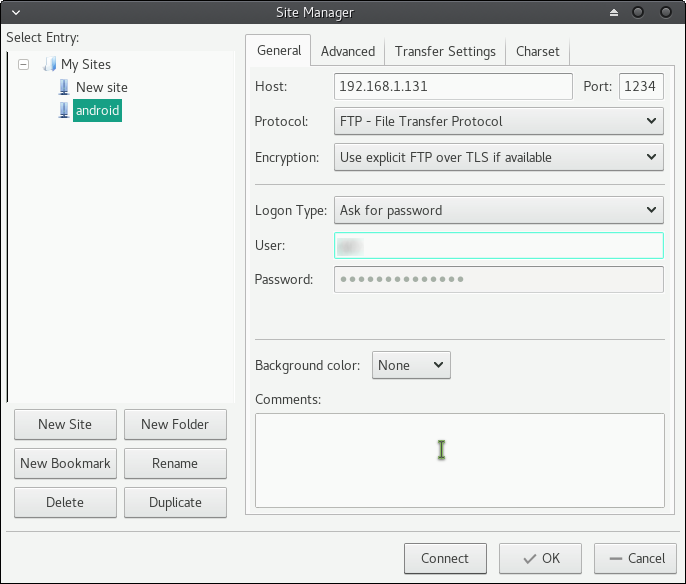
點選連線,輸入密碼即可。你會看到一個連線新主機的警告,這是可以在此驗證螢幕上顯示的“指紋資訊”是否與 Primitive FTPD 上的一致。如果一致 (也應該是一致的),點選確認新增都已知主機列表,之後就不會出現該警告了。
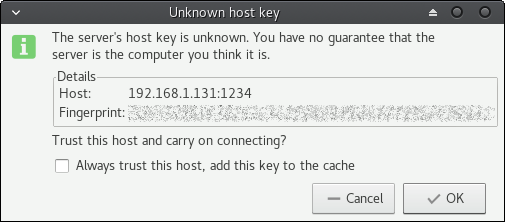
第四步:傳輸檔案
現在,你會看到兩個框,一個是“本地站點”,一個是“遠端站點”,對應的呈現了你電腦和安裝裝置上的目錄和檔案資訊。然後你就可以在電腦端瀏覽和傳輸檔案到你的安卓裝置上了。個人建議上傳檔案到你的 Download 資料夾,以便於檔案跟蹤管理。你可以右擊某個檔案,在彈出的選單中選擇上傳或者下載以及移動操作,或者簡單雙擊也行。
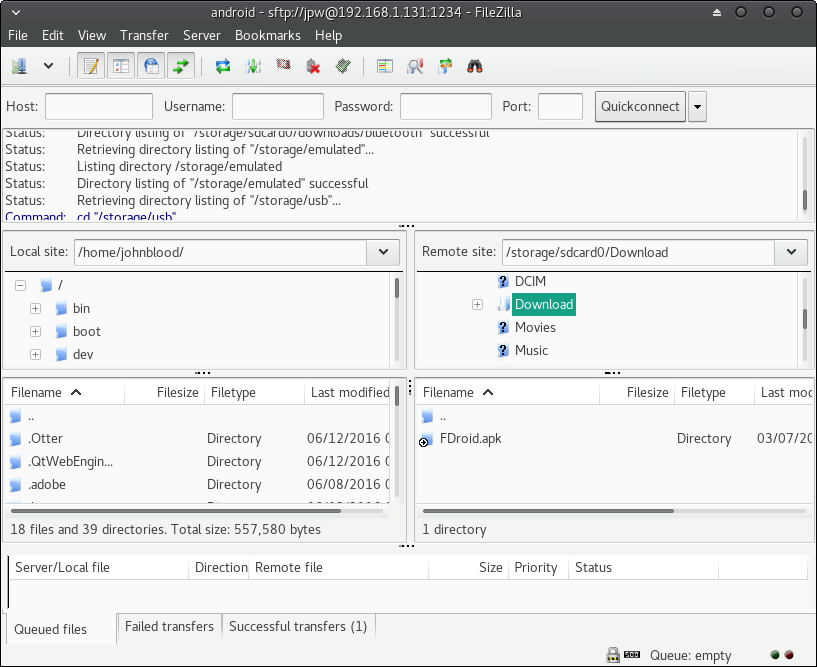
第五步:停止服務
當你完成檔案的傳輸之後,你需要做得就是停止安卓裝置上的 FTP 服務和關閉 Filezilla,如此簡單,不是嗎?
結論
我相信會有人指出,FTP 並不安全。而我認為,本例不需要考慮這個問題,因為連線時間一般很短。並且多數情況下,都是在家庭私有網路環境中進行操作。
這就是我在 Linux 和安卓裝置間最喜歡使用的方法。
覺得有用嗎?或有又沒覺得推薦的相似軟體?請在評論中告訴我們。
如果覺得此文有用,請花幾分鐘分享到你常用的社交站點中。
via: https://itsfoss.com/use-ftp-linux-android/
作者:John Paul 譯者:GHLandy 校對:wxy

相關文章
- 蘋果電腦上傳輸安卓檔案Android File Transfer蘋果安卓Android
- 如何在電腦和樹莓派之間傳輸檔案樹莓派
- 使用ftp自動傳輸檔案FTP
- 好用的Mac電腦安卓檔案傳輸工具——Android File TransferMac安卓Android
- 常見的ftp檔案傳輸工具有哪些?推薦ftp檔案傳輸工具FTP
- Raysync檔案傳輸協議(FTP)協議FTP
- MacDroid for Mac安卓裝置檔案傳輸工具Mac安卓
- MacDroid for mac(安卓裝置檔案傳輸助手)Mac安卓
- 鐳速傳輸升級,別再用Email和FTP傳輸檔案了AIFTP
- Android File Transfer mac直裝中文:mac電腦必備強大的安卓檔案傳輸工具AndroidMac安卓
- MacDroid pro中文安裝包:Mac電腦安卓裝置檔案傳輸助手推薦「相容macos14」Mac安卓
- FTP檔案傳輸伺服器原理FTP伺服器
- 簡單好用的ftp檔案傳輸工具:Viper FTP for MacFTPMac
- SSIS 學習之旅 FTP檔案傳輸-FTP控制元件FTP控制元件
- FTP檔案服務搭建與同步傳輸FTP
- FTP非互動方式檔案傳輸(轉)FTP
- 加速檔案傳輸:檔案和UDP之間的區別UDP
- Java 使用 TCP 和 UDP 傳輸檔案JavaTCPUDP
- FTP VS鐳速傳輸,小檔案傳輸技術內有乾坤FTP
- PC 和開發板之間傳輸檔案
- 安卓檔案傳輸工具Android File Transfer安卓Android
- macOS電腦與Android裝置實現檔案傳輸,Android File Transfer下載安裝使用教程MacAndroid
- windows伺服器傳輸檔案神器——FileZilla 安裝和使用Windows伺服器
- wtfpd檔案傳輸使用
- win10電腦如何快速傳檔案 win10電腦互傳大檔案Win10
- Android File Transfer for mac(安卓檔案傳輸工具)AndroidMac安卓
- Netcat 工具用於裝置間檔案傳輸
- 還在使用檔案傳輸協議傳輸機密檔案?你可能是對檔案傳輸協議有什麼誤會協議
- 還在使用電子郵件傳輸檔案?警惕它帶來的風險!
- Android File Transfer for mac(好用的安卓檔案傳輸工具)安裝教程AndroidMac安卓
- 【多檔案自平衡雲傳輸】使用展示 —— 檔案傳輸系統
- linux之間檔案傳輸scpLinux
- linux 間定時傳輸檔案Linux
- PHP ftp上傳檔案PHPFTP
- 你還用FTP,怪不得檔案傳輸無響應FTP
- 在suse和solaris之間互傳檔案_scp
- Android File Transfer for mac(強安卓檔案傳輸工具)AndroidMac安卓
- MacDroid for Mac,強大的安卓檔案傳輸助手Mac安卓